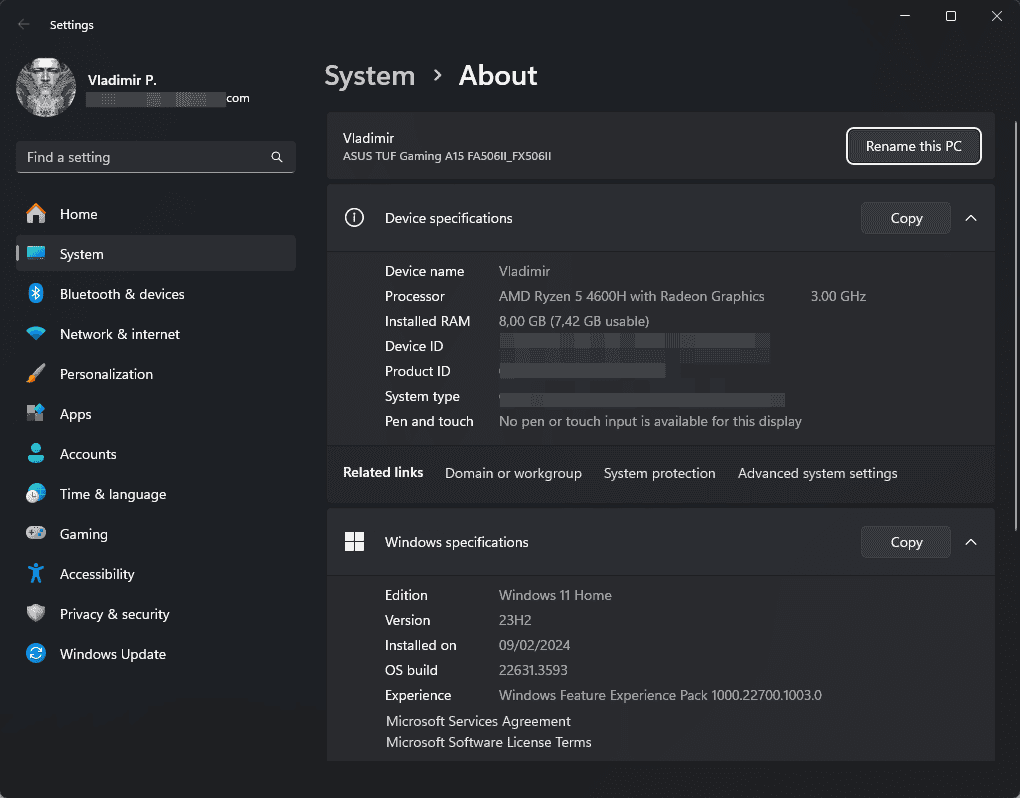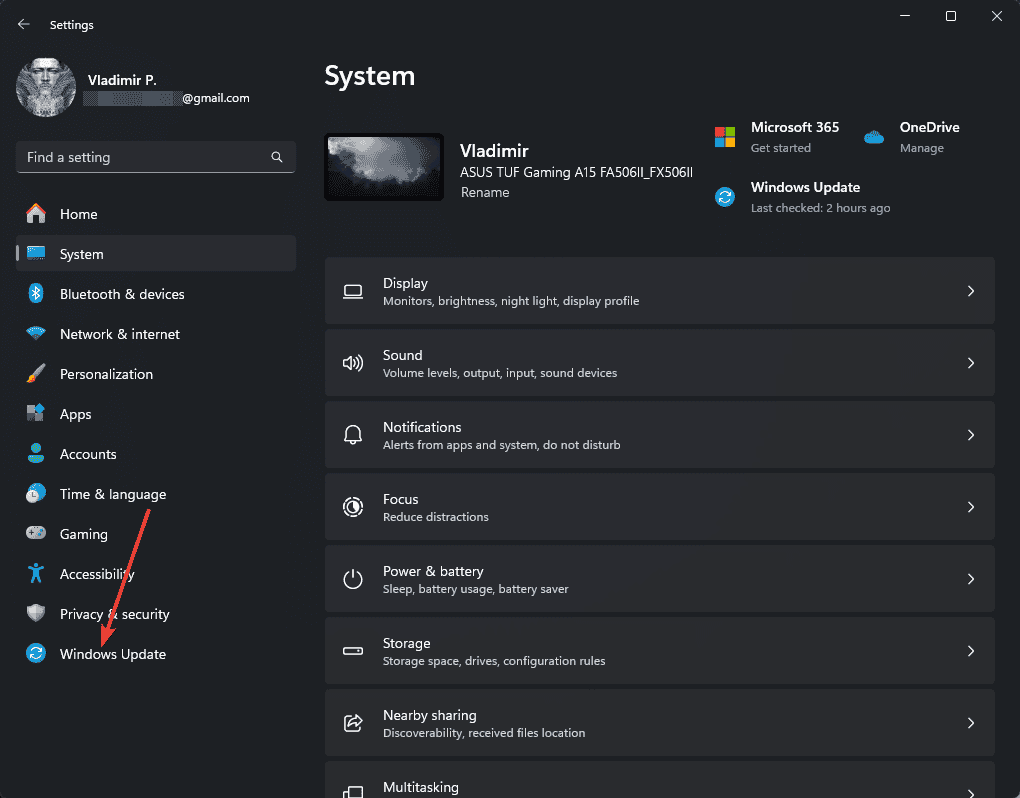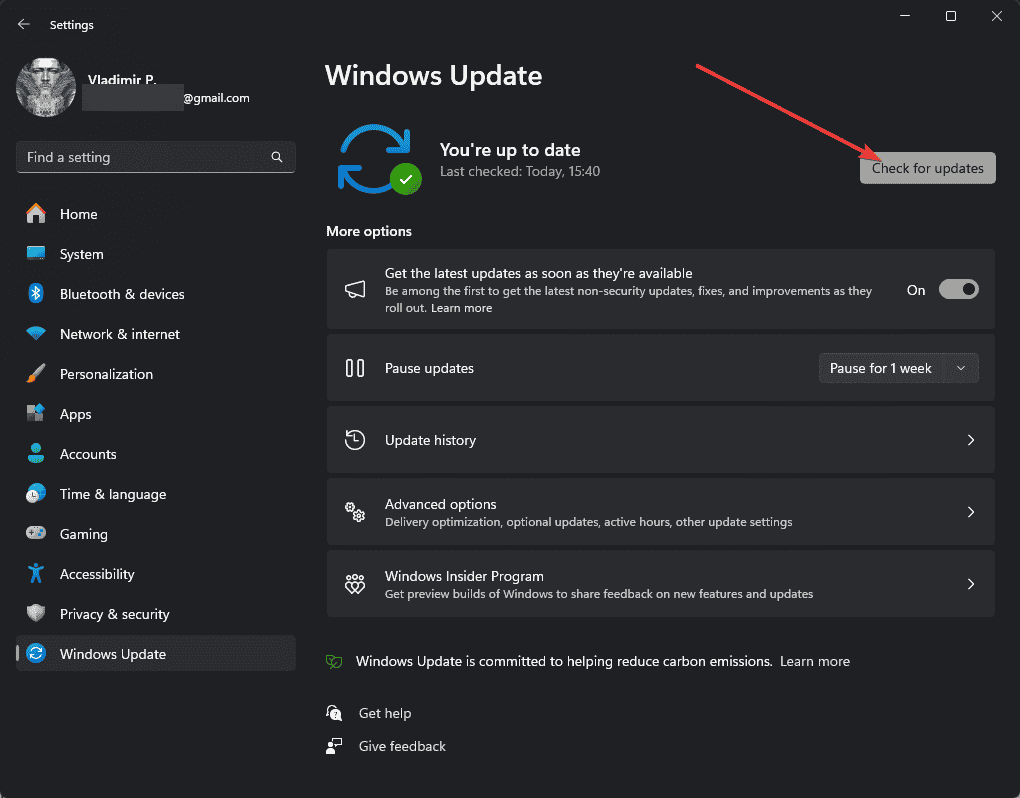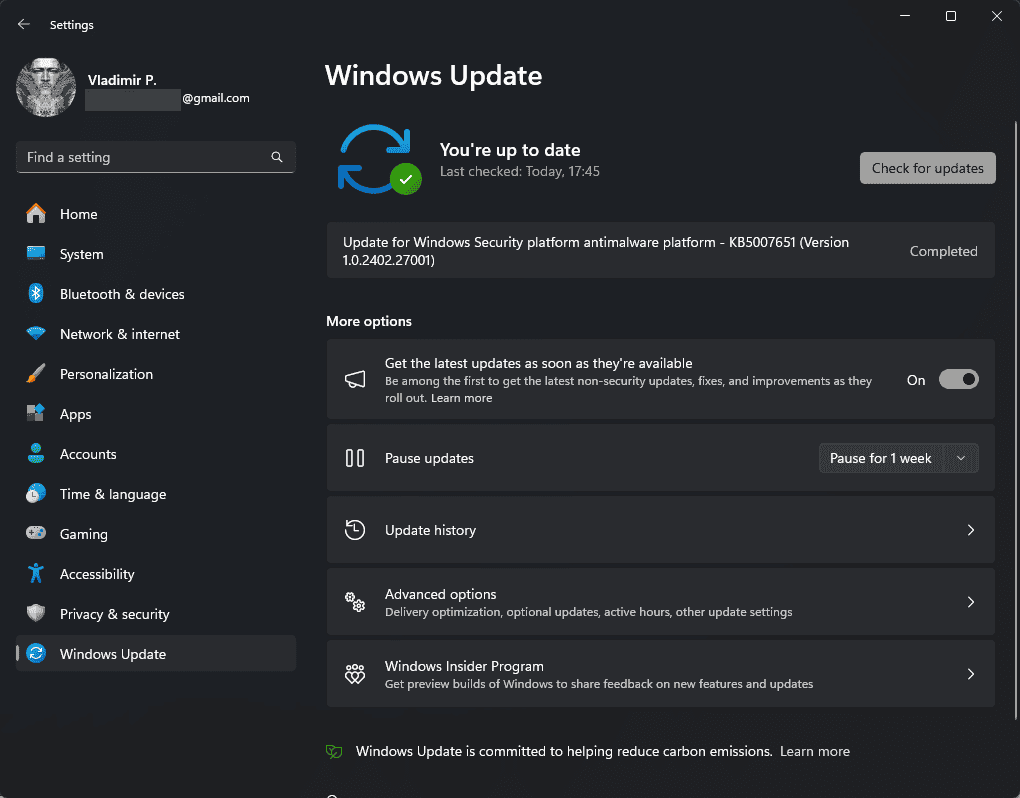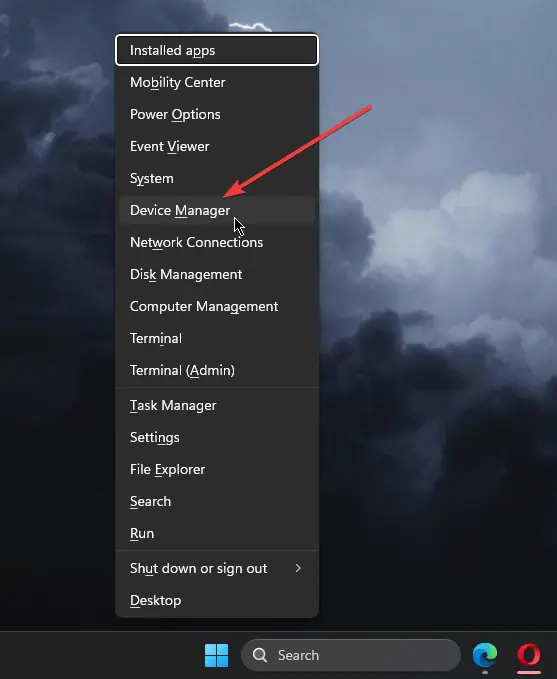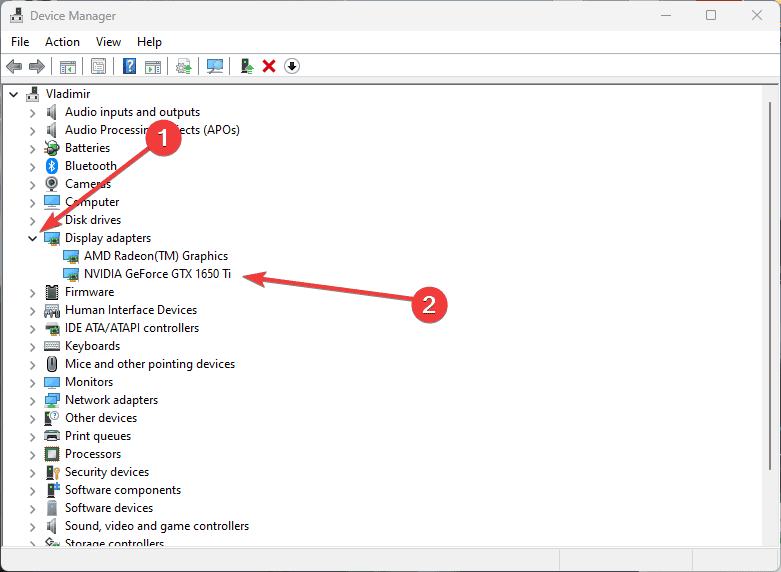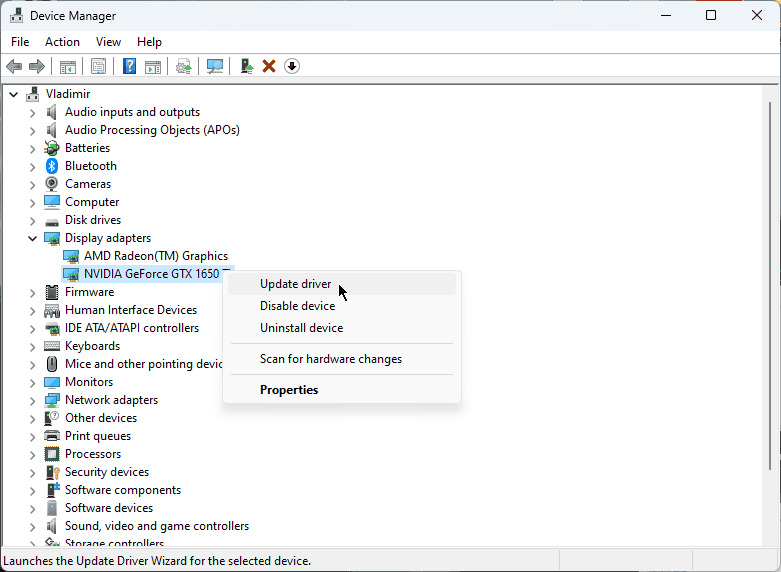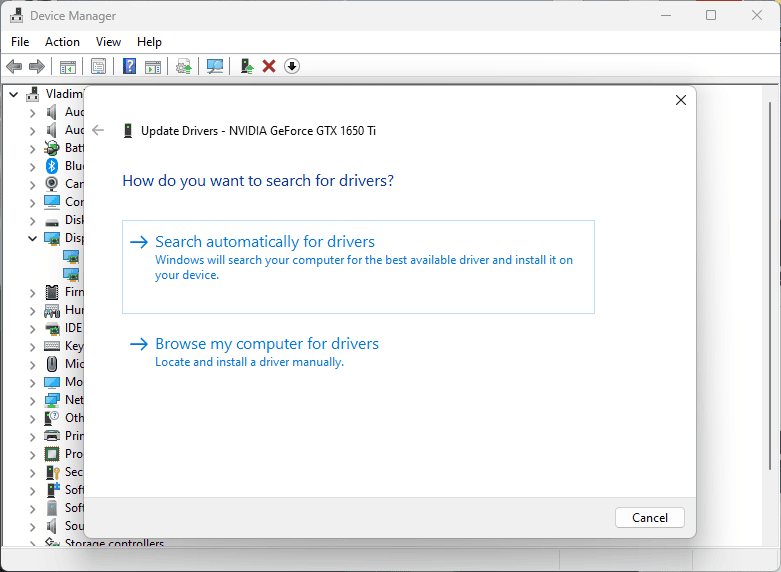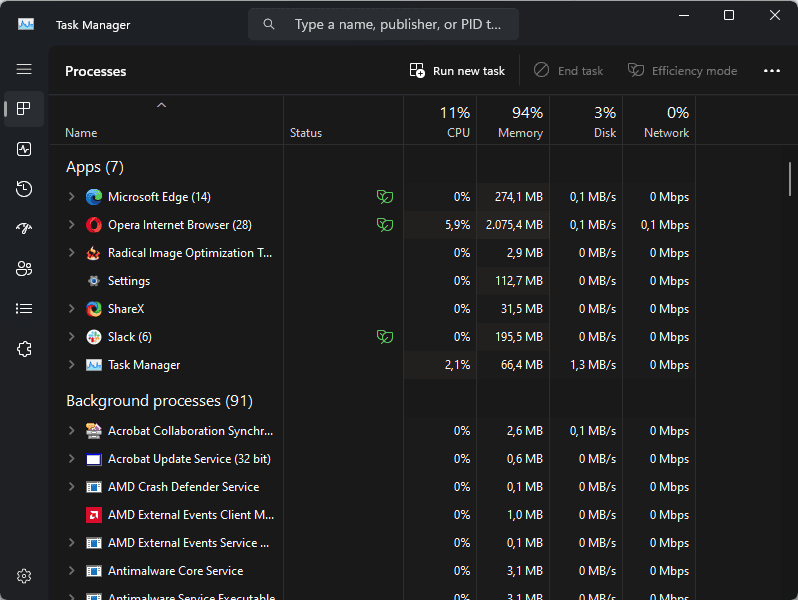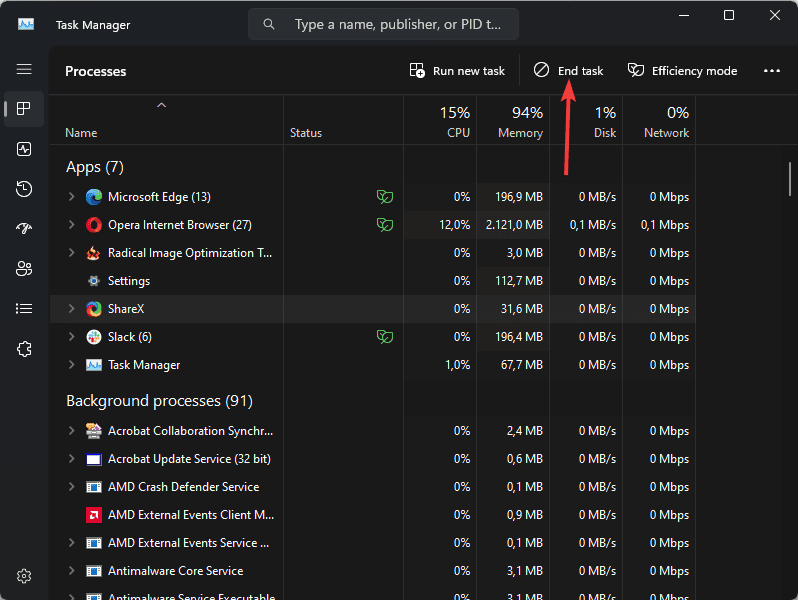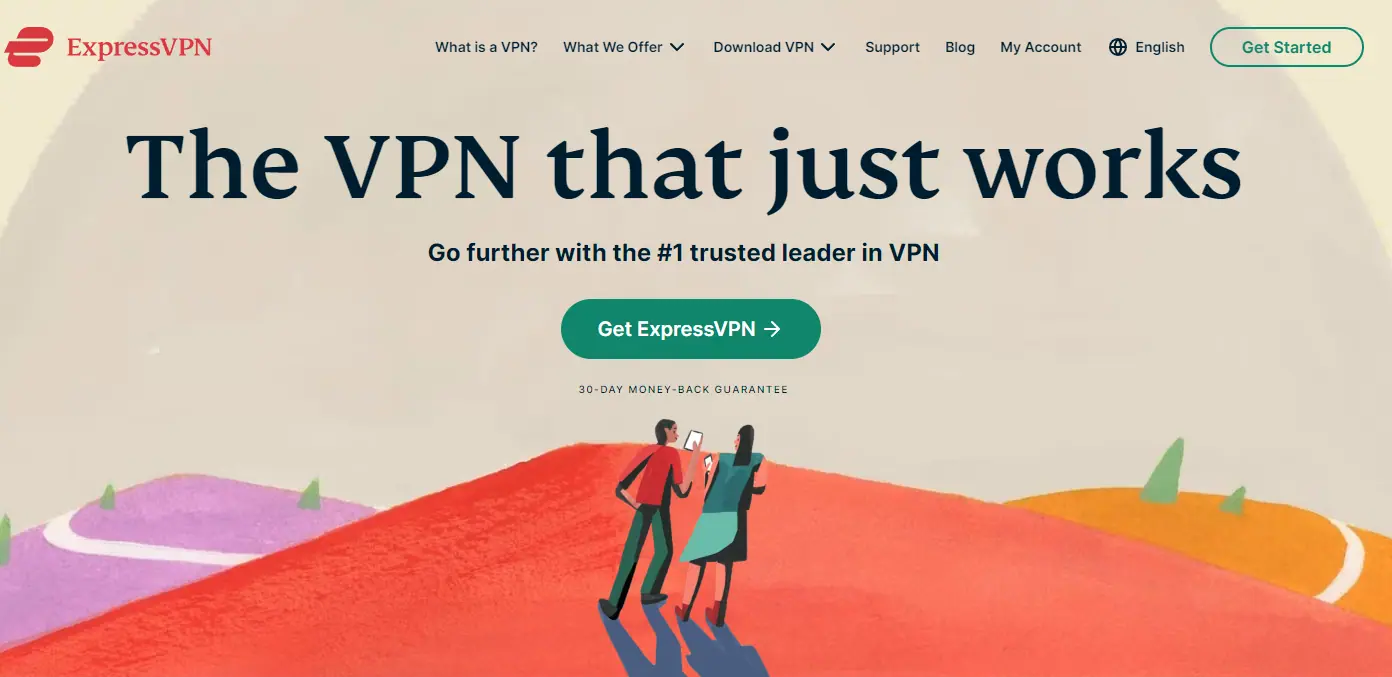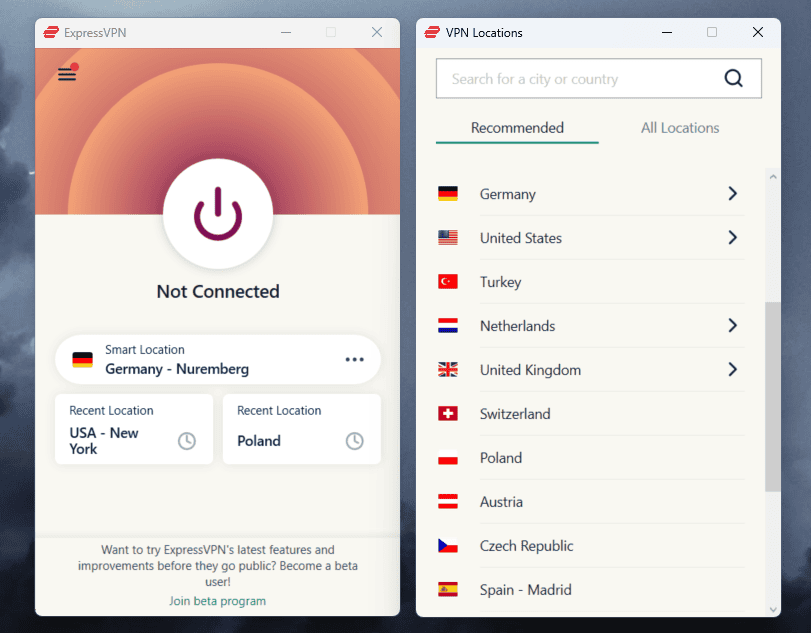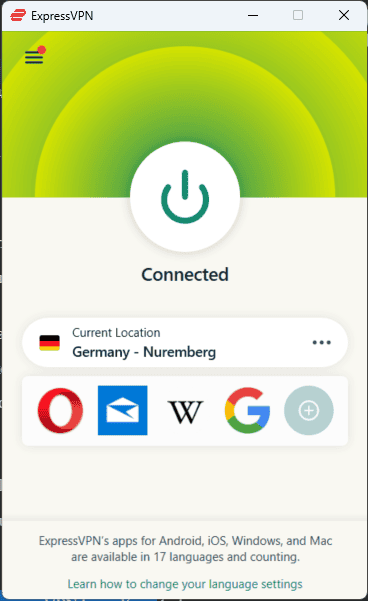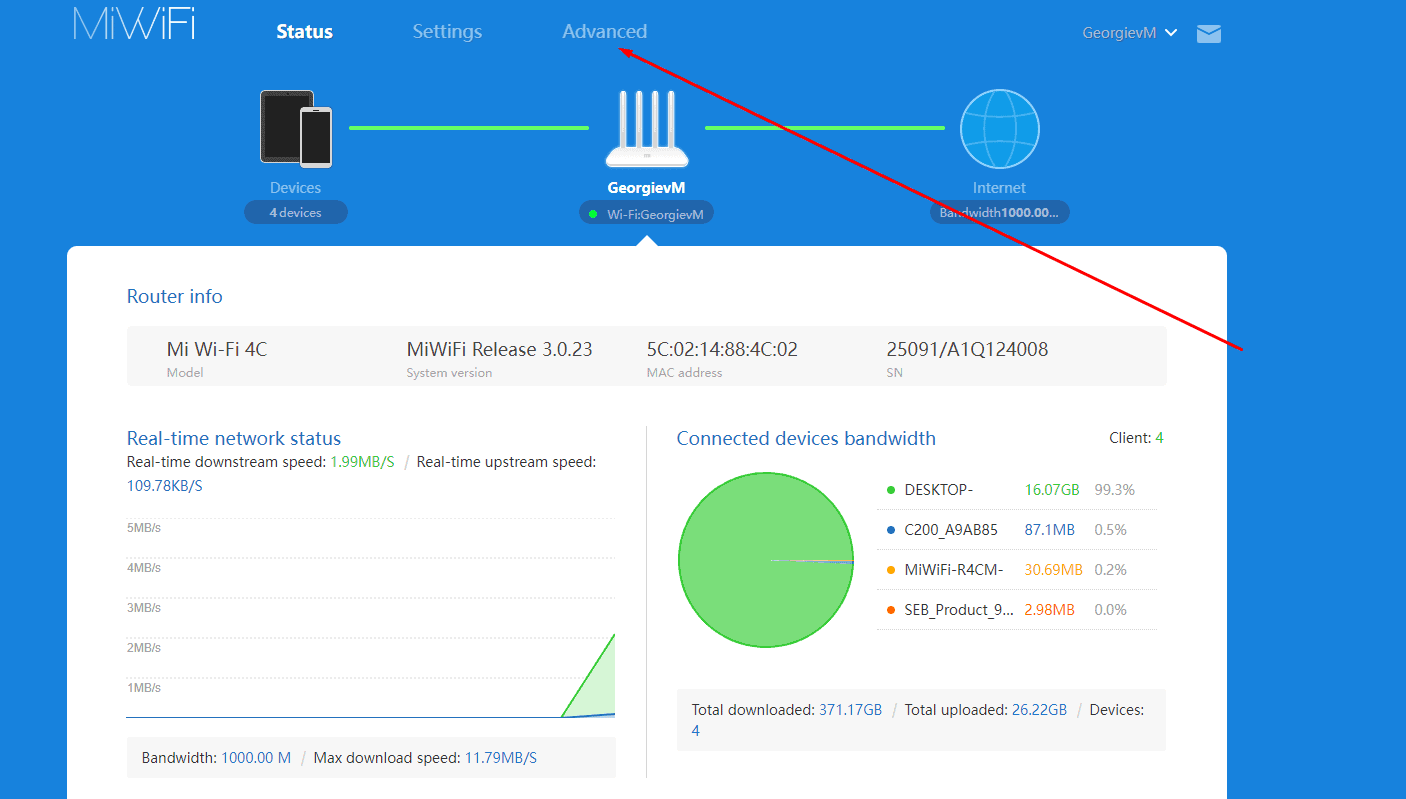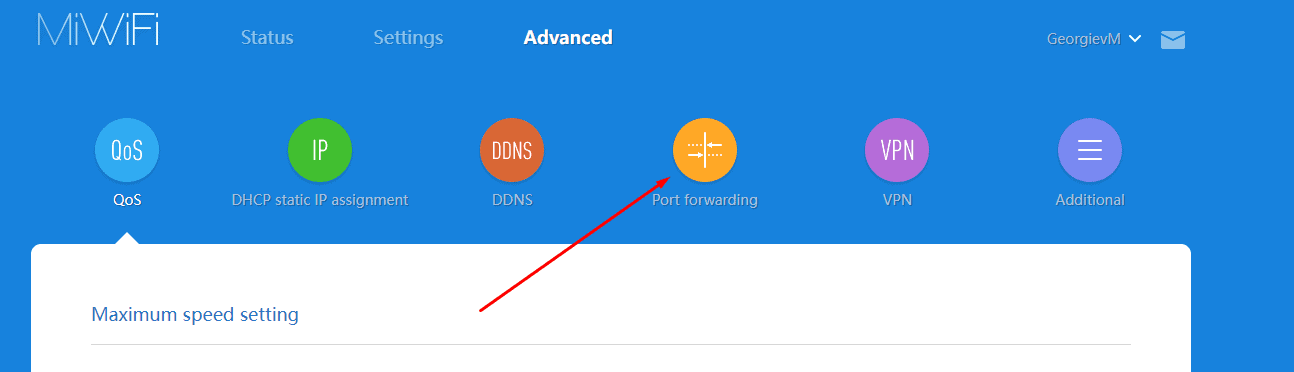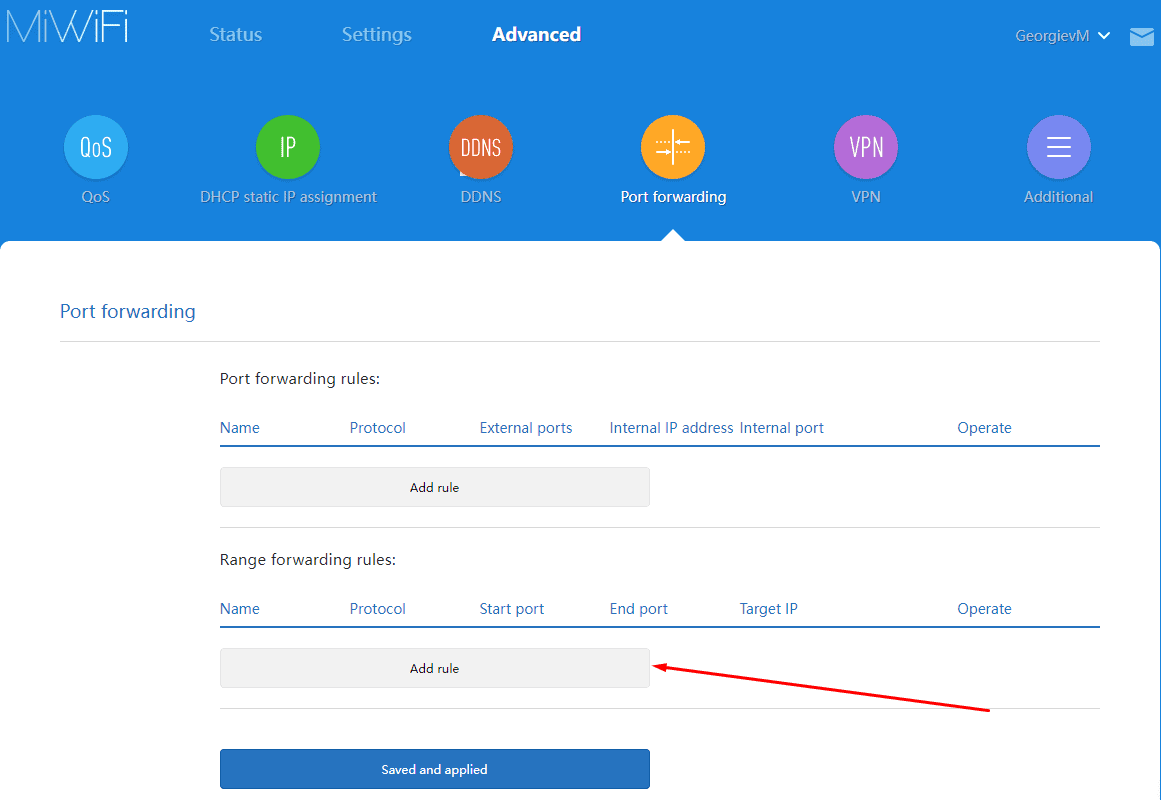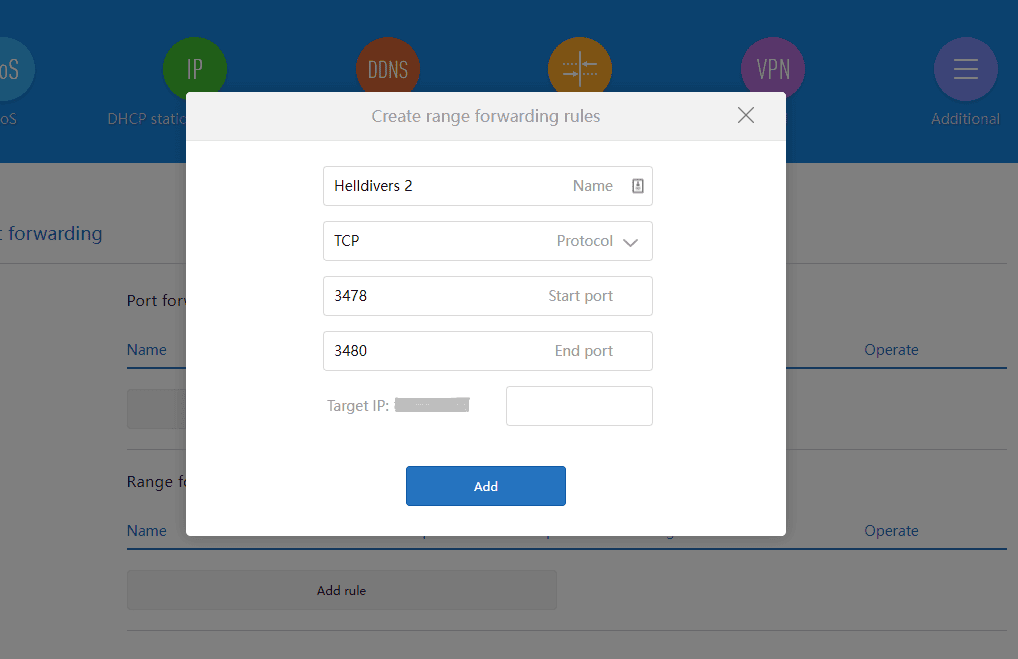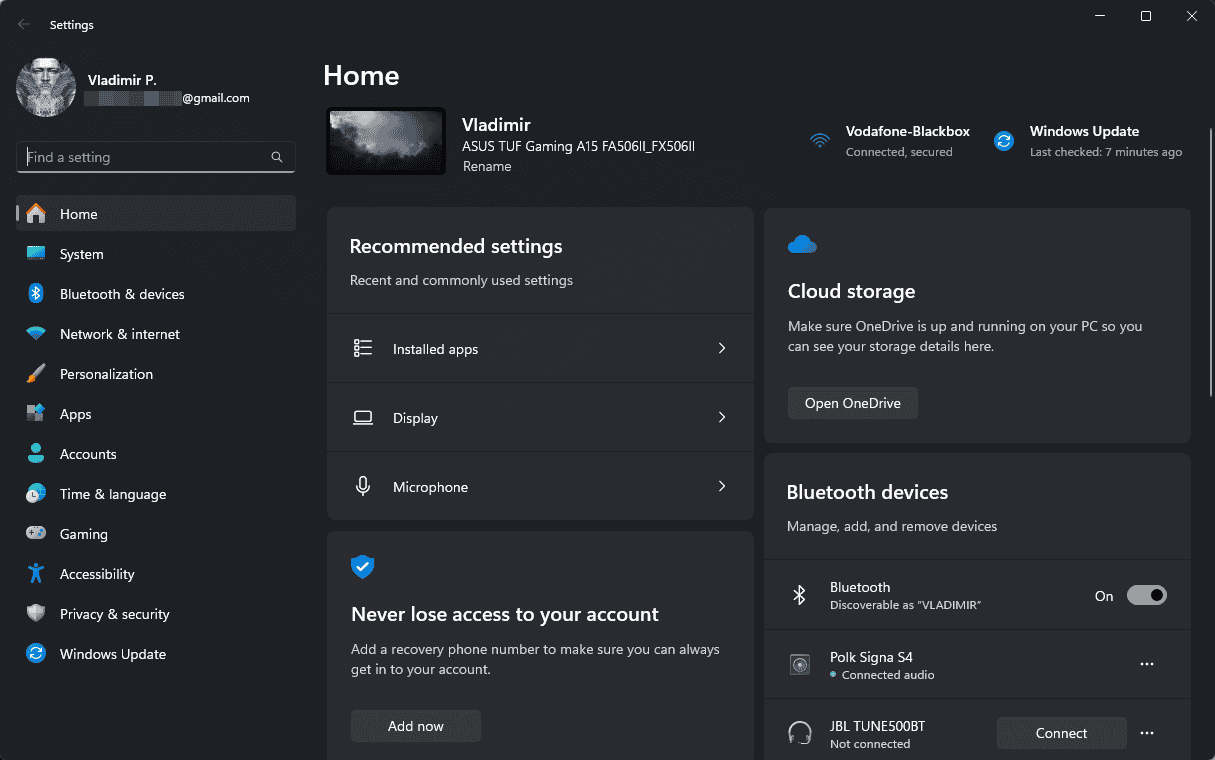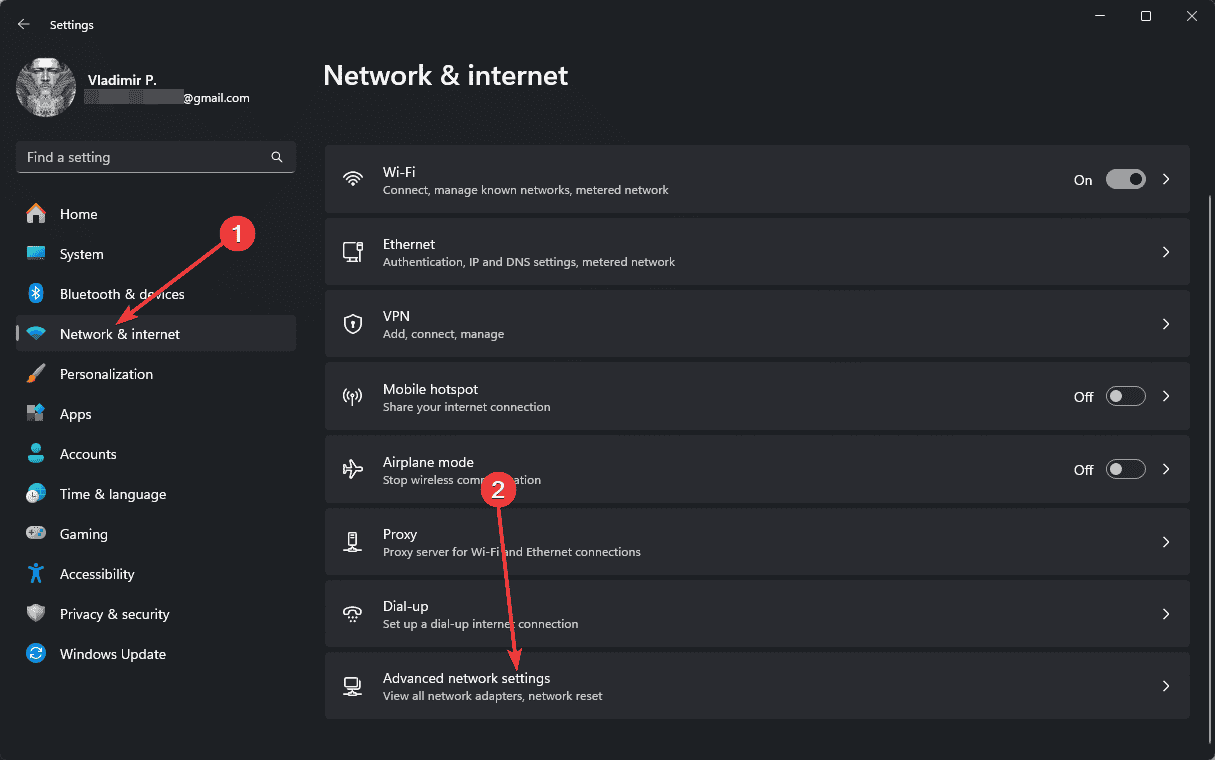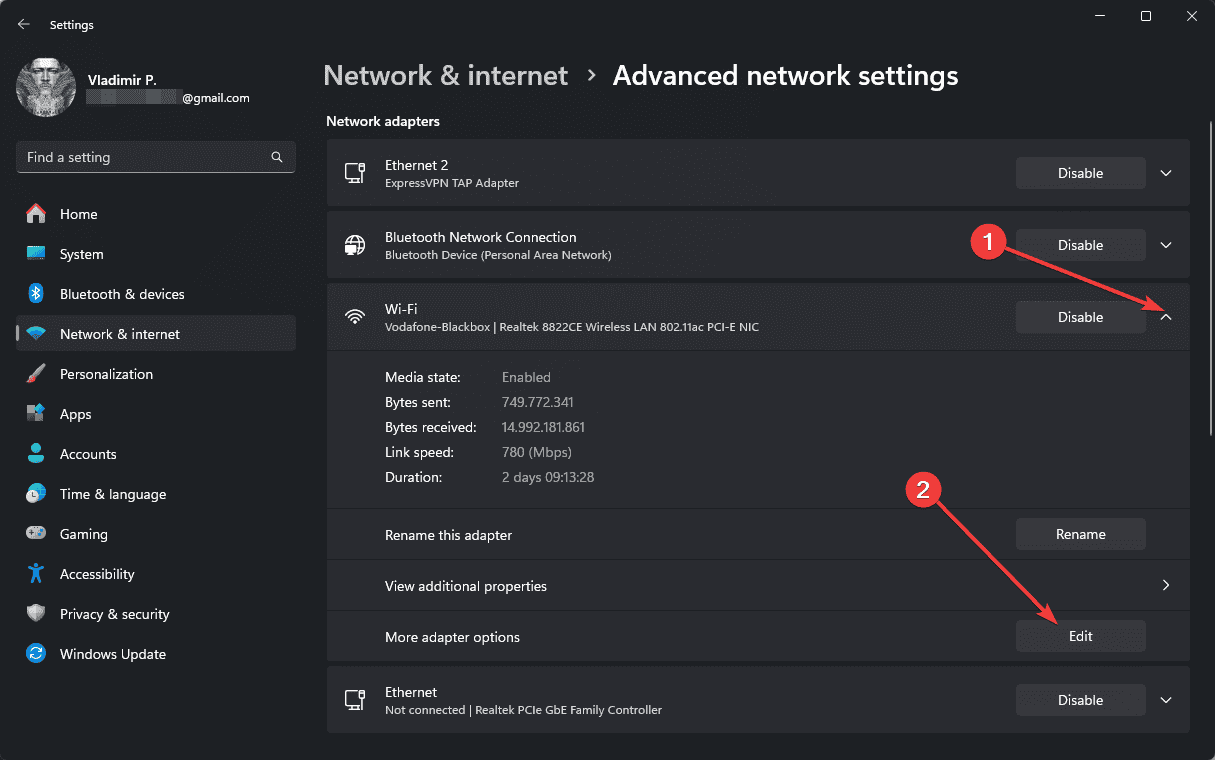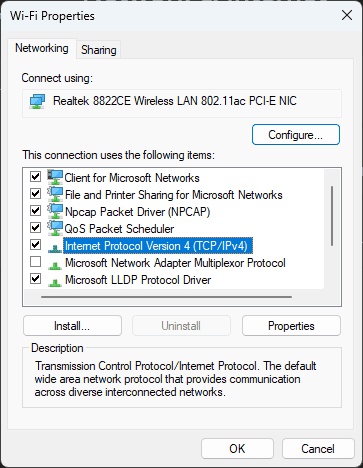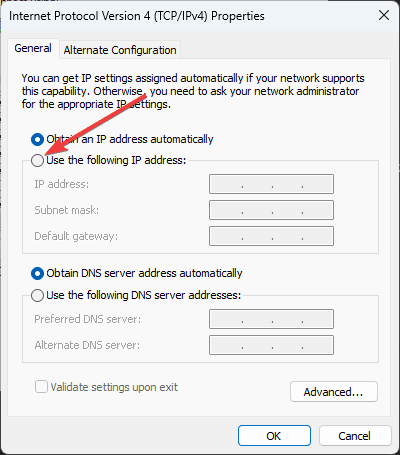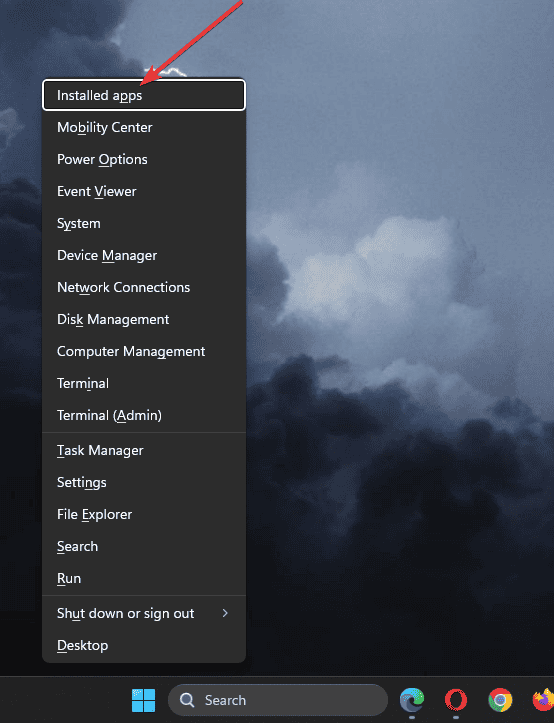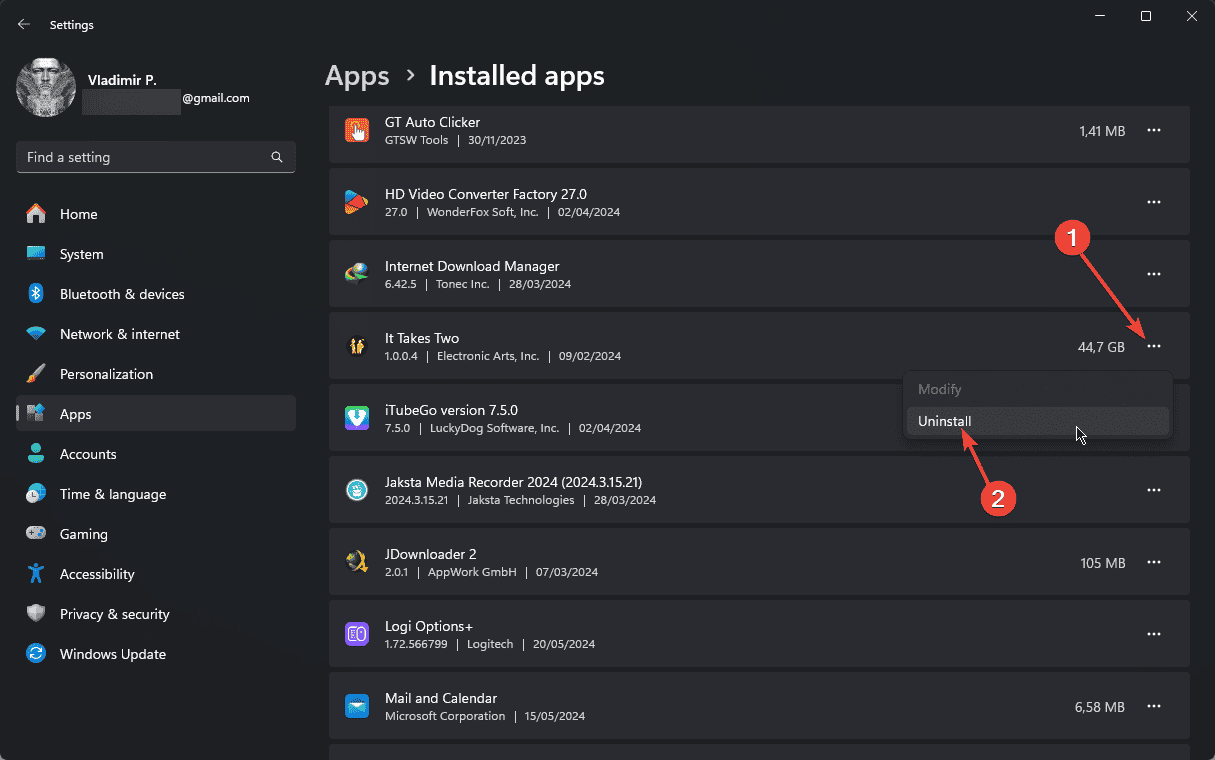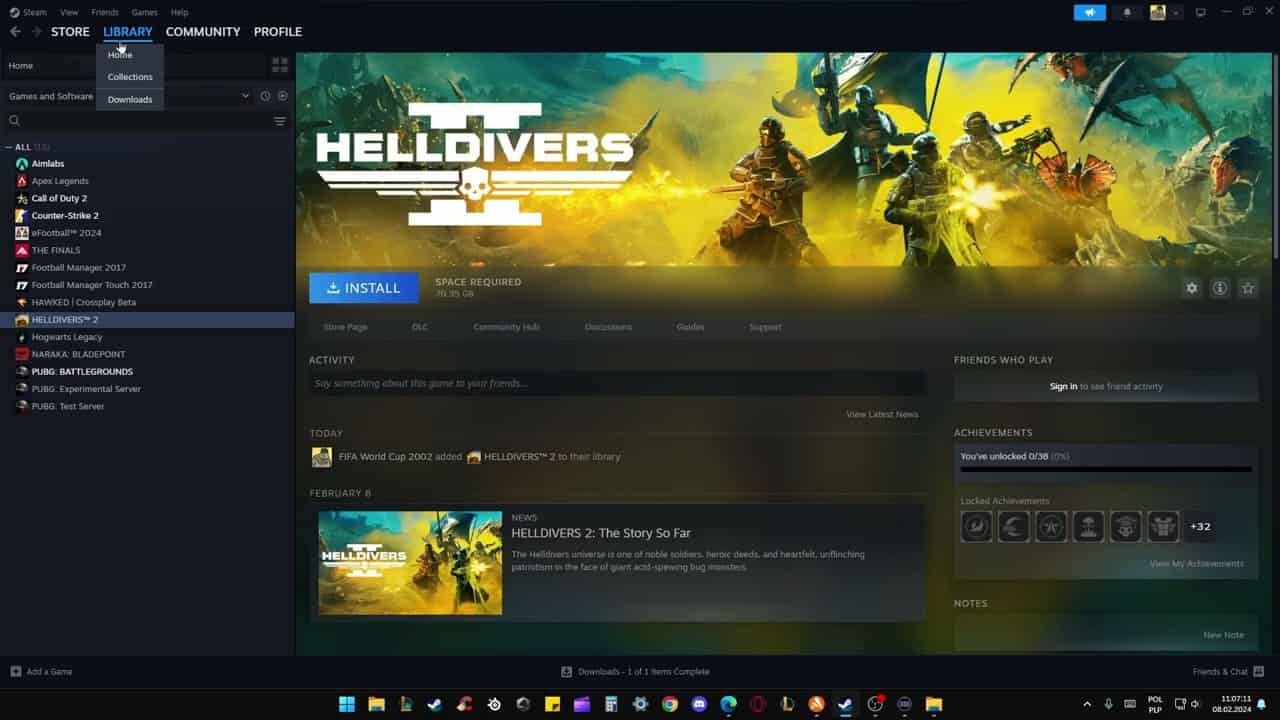Problémy s pripojením Helldivers 2: 7 testovaných opráv
5 min. čítať
Publikované dňa
Prečítajte si našu informačnú stránku a zistite, ako môžete pomôcť MSPoweruser udržať redakčný tím Čítaj viac
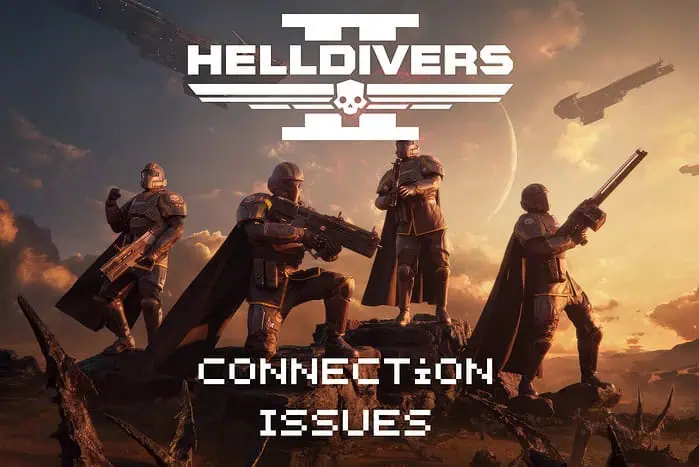
Ak máte problémy s pripojením k Helldivers 2, nie ste sami. Hráči z celého sveta sa pokúšali vyriešiť tento problém a ja vám ukážem, ako to urobiť okamžite:
1. Skontrolujte stav herného servera a špecifikácie PC
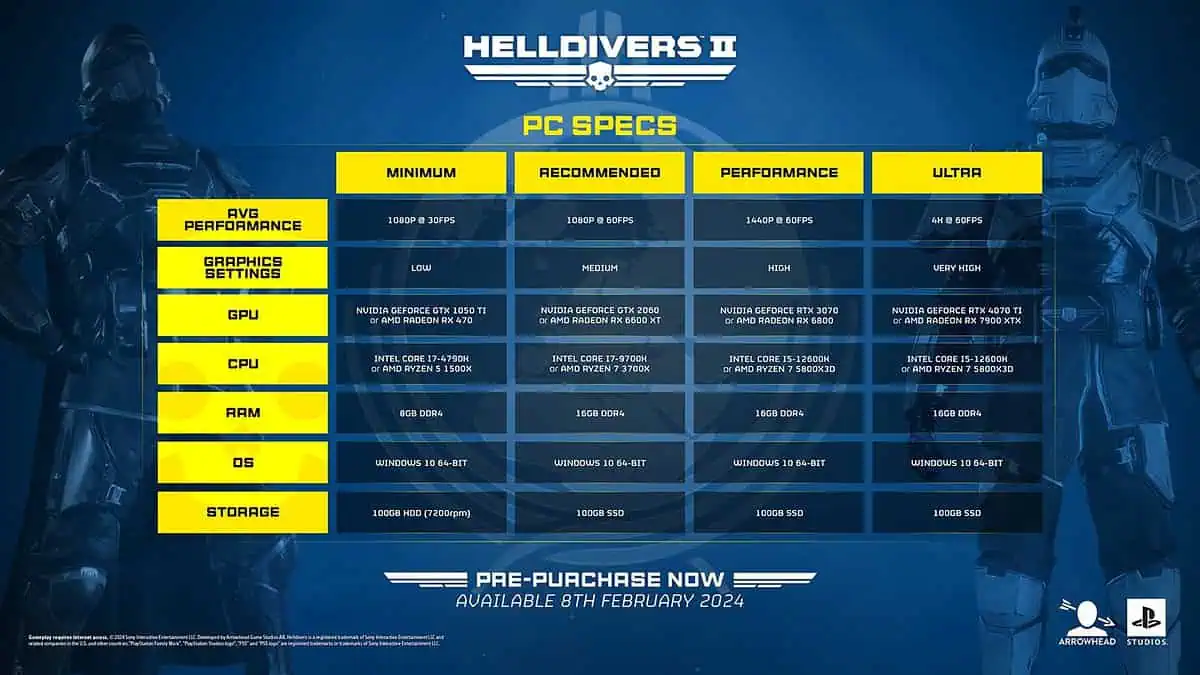
Na spustenie hry musí váš počítač spĺňať minimálne systémové špecifikácie uvedené vyššie. Pre najlepší zážitok, odporúčané hodnoty sú tie, ktoré je potrebné skontrolovať.
Príležitostne môžu byť vaše problémy s pripojením spôsobené problémy so servermi Helldivers 2. Ak chcete skontrolovať, či je to tak:
- Preskúmajte Helldivers 2 Oficiálna stránka Xa Skontrolovať aktualizácie od vývojárov.
- Skontrolovať Oficiálny Discord server Helldivers 2 pre akékoľvek správy o stave servera.
- Skontrolujte stav servera hry pomocou a využitím Downdetector.
Ak sú servery hry nefunkčné, nezostáva nič iné, len počkať.
2. Aktualizujte hru, systémový softvér a ovládače
Aktualizácia hry
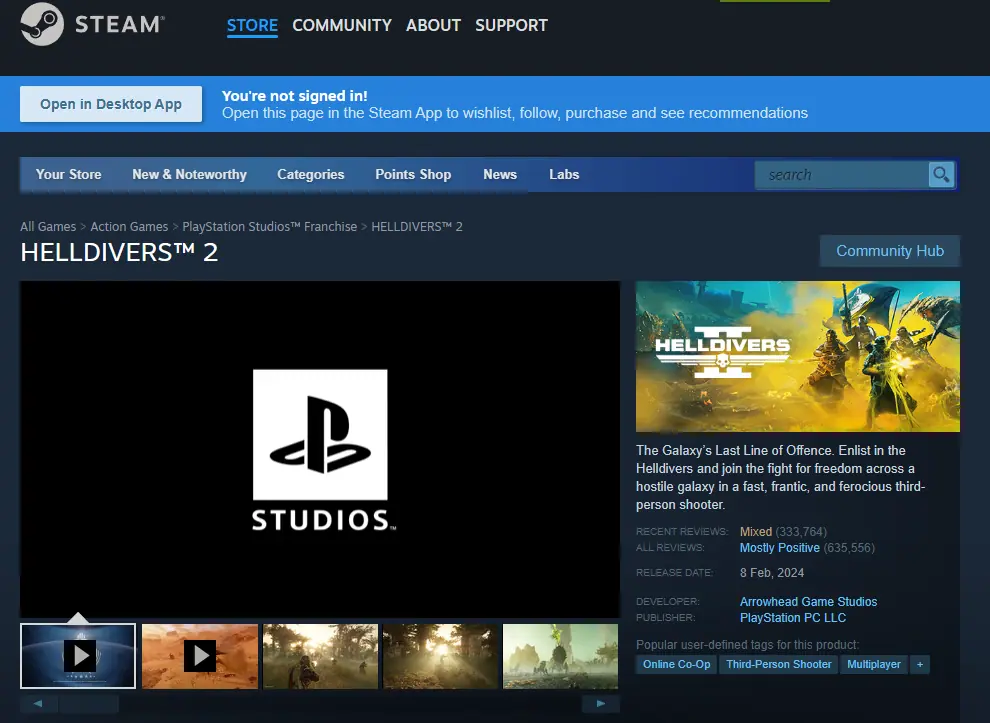
- ukončite hru a otvorte knižnicu Steam.
- vybrať Helldiverse 2 otvorte jej stránku a skontrolujte všetky čakajúce aktualizácie.
- Reštartujte Steam aby ste sa uistili, že sú prezentované najnovšie aktualizácie.
- Ak nájdete aktualizáciu, nainštalovať.
- Uistite sa, že vaši priatelia aktualizujú svoje hry na najnovšiu verziu.
Poznámky: Ak nie sú dostupné žiadne aktualizácie, môžete tiež skúste overiť herné súbory:
- Kliknite pravým tlačidlom myši na Helldivers 2 hru zo zoznamu Steam a vyberte si vlastnosti.
- Kliknite na tlačidlo Karta Inštalované súborya kliknite na tlačidlo Overte integritu hry.
- Spustite hru a skontrolujte, či je problém vyriešený.
Aktualizácia systémového softvéru
- Stlačte Win + X kľúče a vyberte si systém zo zoznamu.
- Vybrať Windows Update zo spodnej časti ľavého zoznamu.
- Kliknite na tlačidlo Skontrolovať aktualizácie tlačidlo.
- Nainštalujte všetky aktualizácie ktorý OS dokáže nájsť a prejsť na ďalší krok.
Aktualizácia ovládačov PC
Na vyhľadanie aktualizácií ovládačov pre váš hardvér môžete použiť Správcu zariadení Windows:
- Stlačte Win + X kľúče a otvorte Správca zariadení.
- Otvorte Grafické adaptéry sekciu a vyberte si GPU.
- Kliknite pravým tlačidlom myši možnosť GPU a kliknite aktualizovať ovládač.
- Vyber Vyhľadajte automaticky ovládače možnosť.
- Stiahnite si a nainštalujte všetky ovládače ktoré sa objavia vo výsledkoch.
Po použití všetkých vyššie uvedených metód skúste hru spustiť znova a skontrolujte, či sa správne pripája.
3. Reštartujte hru a použite káblové pripojenie
- lis Ctrl + Alt + Del otvorte Správcu úloh.
- Hľadať Helldiverse 2 v procesy Zoznam.
- Vyberte záznam a vyberte Koniec Task.
- Pripojte svoj herný notebook priamo do routera pomocou ethernetový kábel.
4. Použite VPN
Odporúčam vám vyskúšať mocný Služba VPN Ako Express VPN obísť prípadné problémy s pripojením v dôsledku regionálnych obmedzení.
Sieť VPN môže tiež poskytnúť vašej premávke a priamejšia cesta k herným serverom Helldivers 2, čo znižuje ping, oneskorenie a odpojenia.
Tu je návod, ako na to.
- Vytvoriť účet a Stiahnuť ▼ Express VPN.
- Nainštalujte aplikáciu a Prihláste sa do svojho účtu.
- Preskúmajte virtuálne miestaa vyberte ten, ktorý je najbližšie k hernému serveru, ku ktorému sa chcete pripojiť.
- Zasiahnite veľké Vypínač.
- Spustite Dead By Deadlight a skúste hrať znova.
5. Nakonfigurujte Port Forwarding a Open NAT
Presmerovanie portov môže zlepšiť konektivitu pre hry typu peer-to-peer, ako je Helldivers 2, tým, že umožňuje priame pripojenie cez váš smerovač.
V tomto prípade sú najlepšie porty na presmerovanie pre Helldivers 2:
- TCP: 3478-3480
- UDP: 3074, 3478-3479
Poznámky: Presné kroky na použitie tejto metódy budú závisieť od vášho poskytovateľa internetových služieb a typu smerovača.
Použiť presmerovanie portov
- Na konfiguračnú stránku smerovača môžete pristupovať pomocou zadaním jeho IP adresy (zvyčajne 192.168.1.1 alebo 192.168.0.1) v prehliadači.
- Nájsť Pokročilé nastavenia v rozhraní smerovača.
- Vyberte presmerovanie portov (môže sa nazývať mapovanie portov v závislosti od smerovača).
- Vytvorte nové pravidlo presmerovania portov TCP pre Helldivers 2.
- Použite nasledujúce informácie:
- Názov služby: Helldivers 2
- Protokol: TCP
- Štartový port: 3478
- Koncový port: 3480
- IP adresa: (zadajte IP adresu svojho herného zariadenia)
- Vytvorte ďalšie pravidlo pre porty UDP, s nasledujúcimi informáciami:
- Názov služby: Helldivers 2 (UDP)
- Protokol: UDP
- Rozsah externých portov: 3074-3478
- Rozsah interných portov: 3074-3478
- IP adresa: (zadajte IP adresu svojho zariadenia)
- Uložte zmeny a reštartujte router.
Použiť Open NAT
- Stlačte Win + I kľúče na otvorenie nastavenie.
- Vybrať Sieť a internet podľa Rozšírené nastavenia siete Sekcia.
- Kliknite na rozbaľovaciu ponuku pre aktívny sieťový adaptér a vyberte editovať vedľa Ďalšie možnosti adaptéra.
- Prejdite nadol a dvakrát kliknite na 4 Internet Protocol Version (TCP / IPv4).
- Vybrať Použite nasledujúcu adresu IP a zadajte svoju IP adresu, masku podsietea podrobnosti o predvolenej bráne (informácie nájdete v nastaveniach smerovača)
- Kliknite na tlačidlo pokročilý a v časti Zdieľanie internetového pripojenia môžete vidieť Typ NAT.
- Vybrať Otvorený or Stredne z rozbaľovacej ponuky a kliknite na OK na uloženie zmien.
Poznámky: Ak nevidíte sekciu Zdieľanie internetového pripojenia alebo nemôžete zmeniť typ NAT, možno budete musieť nakonfigurovať nastavenia smerovača alebo sa obrátiť na poskytovateľa internetových služieb so žiadosťou o pomoc s otvorením potrebných portov a nastavením typu NAT.
6. Preinštalujte hru
Ak vám žiadne z vyššie uvedených riešení nepomohlo vyriešiť problémy s pripojením k Helldivers 2, môžete hru skúsiť preinštalovať. Postupujte podľa nasledujúcich krokov:
- lis Win + X A vyberte Inštalované aplikácie.
- Vyhľadajte hru v zozname kliknite na tri bodky, a vyberte odinštalovať.
- Počkajte na dokončenie procesu a potom preinštalujte hru do počítača.
- Otestujte, či sú problémy s pripojením Helldivers 2 vyriešené.
Dúfam, že vám tieto metódy pomohli ľahko vyriešiť problémy s pripojením k Helldivers 2. Urobili? Dajte mi vedieť v komentároch!